易视云app是一款专业的手机远程视频监控软件,操作简单直观。通过连接摄像头,用户可以实时查看监控画面,并支持历史记录回放、截图、录像等功能。软件界面设计简洁,功能强大,比如支持多通道预览,还提供二维码扫描配网等便捷操作。我感觉这个app特别适合需要远程监控的家庭或商家使用,特别是它的无损保存录像和高清画质选项让我印象深刻。虽然教程有点长,但跟着步骤一步步来其实不难。总之,易视云在功能上挺全面的,值得一试!
易视云app是一款专业的手机远程视频监控软件,用户通过App和摄像头进行连接就可以实现进行远程监控,同时还可以查看历史监控,截图、录像、报警等功能,软件界面风格简洁时尚,将摄像头和软件连接之后,进入软件即可查看监控的实时情况,预览多种画面形式,还可以进行QR码扫描,云台控制等,帮助用户解决了很多的烦恼,软件还提供视频抓拍,录像保存等功能,可以最大限度的实现无损保存录像,只要摄像头给力,你保存的视频就可体验到身临其境的感觉,软件还有超多的功能等你来挖掘,有需要的朋友快来下载安装吧!
软件特色
1、通过优化的P2P通讯协议,保证互联网的连通性。
2、通过软件可以链接远程的视频设备,可以查看视频、截图、录像,报警信息;
3、可通过手机客户端实时查看监控。
4、电池摄像机显示状态优化。
5、支持设备扫描二维码配网添加。
6、下载过的录像段进行标记。
7、APP支持4G卡发生锁卡时进行解锁。
易视云连接到手机教程
1、首先,你需要先下载易视云。
2、打开软件后,如下图所示:
注意:
首次安装完成登陆时会弹出登录界面,若未有登录账户可注册一个账户,账户登录后每次打开软件时直接进入设备界面。注册时可按照提示填写用户名和密码信息,输入邮箱(邮箱用于忘记密码时找回密码,可跳过),亦可选择体验一下进入手机客户端添加设备。
选择体验一下,每次重新打开软件时都会先进入登录界面。
登陆账户后设备信息将保存在服务器上,在别的手机中登陆该账户时添加好的设备将自动显示,无需重新添加。若选择体验一下则添加好的设备信息不能在别的手机中显示。
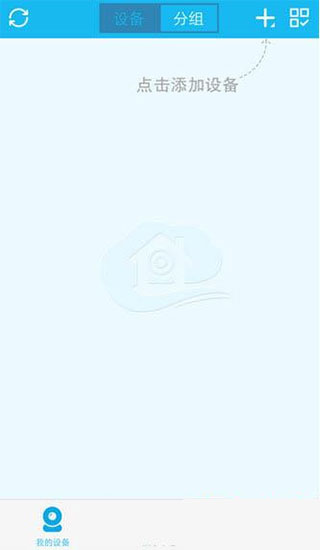
点击添加设备
3、添加设备。
点击右上角+号,选择云ID,填写录像机连接信息。如下图所示:
说明:
点选+号,添加的设备可选云ID,ip/DDNS,局域网扫描。
账户登录后系统自动识别ID号路数,添加后点提交即可完成添加。
体验一下模式中需选择正确路数,默认为4路。
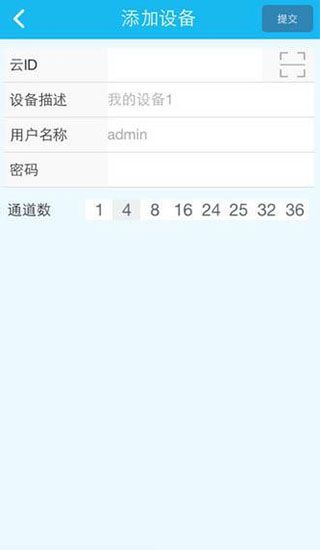
添加设备
4、预览。
点击已添加的设备即进入预览。默认为4通道,可选择某一通道进行预览。如下图所示:
说明:
最大可同时预览16通道。
支持4/6/8/9/13/16画面分割同时预览。
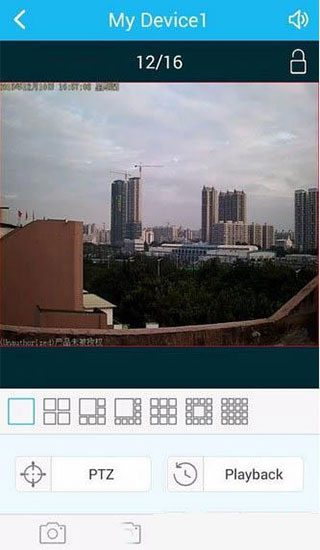
5、远程回放。
在预览界面中点远程回放,进入回放界面,如下图所示:
说明:
远程回放可拉动竖条选择具体的某一段时间,点选通道选择具体的某一个通道。
支持1路回放。
若录像有声音,则回放时也带声音。
点选录像,可同时在回放时录像,录像保存在手机。
点选快照,可截取当前回放画面。
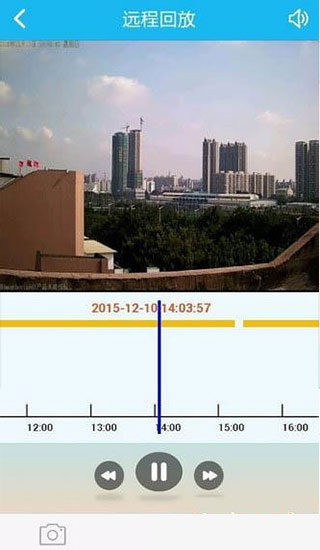
6、快照/录像/画质
说明:
点选快照可截取当前画面。
点选录像可将视频保存在手机。
点选画质,可选高清或者标清,高清是主码流,标清是子码流。

更新日志
v3.9.2.12版本
1、若干功能优化。
2、修复了一些已知问题。


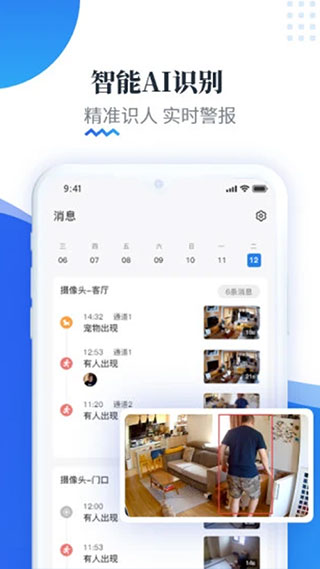
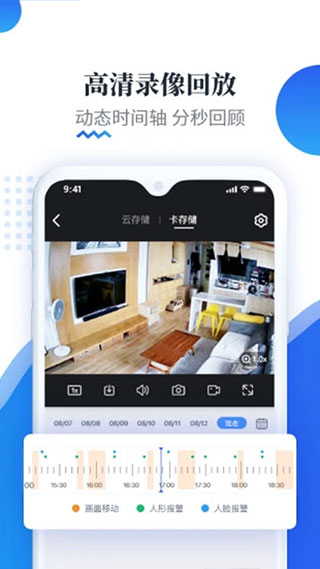
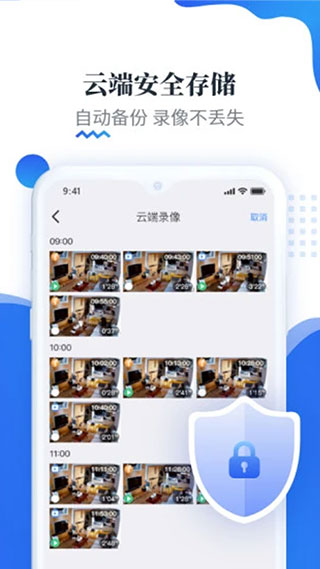
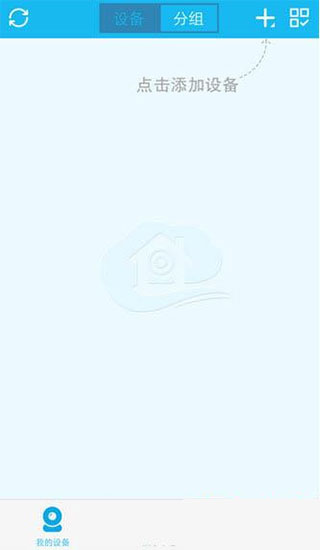
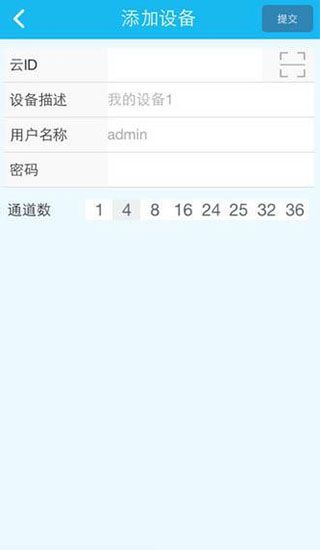
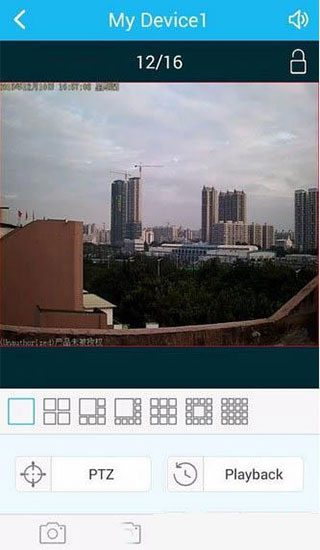
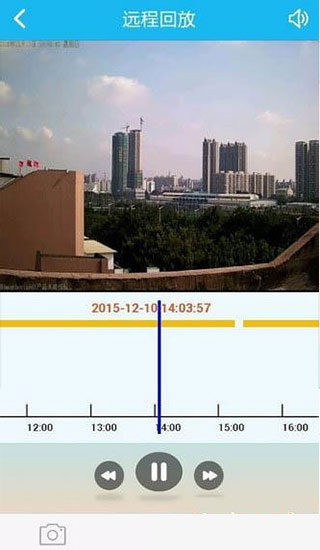

点击星星用来评分